PhotoShop - Criando um selo de primeiro lugar - Parte 2
01. Clique na camada que estiver no topo da paleta de camadas, pressione a letra U do teclado para selecionar a Ferramenta eliptica, certifique-se de que a opção Camadas de Forma esteja ativada, com a tecla Shift pressionada clique e arraste para criar um círculo como o da foto abaixo.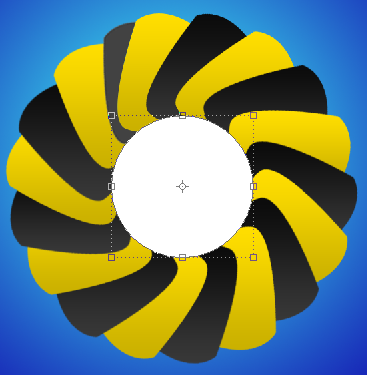
02. Vá em Camada / Estilo de Camada / Sombra Projetada:
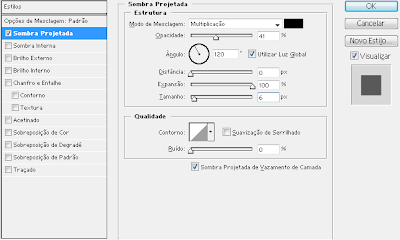
03. Vá em Camada / Estilo de Camada / Sombra Interna:
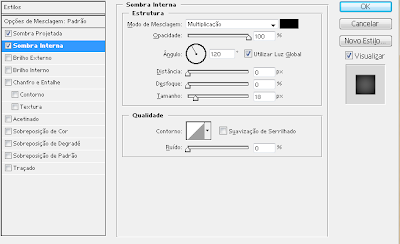
04. Vá em Camada / Estilo de Camada / Chanfro e Entalhe:
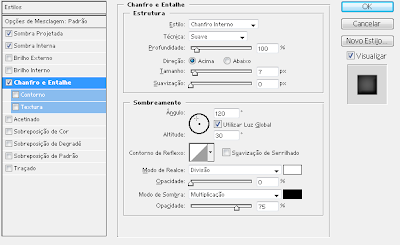
05. Vá em Camada / Estilo de Camada / Sobreposição de Degradê:
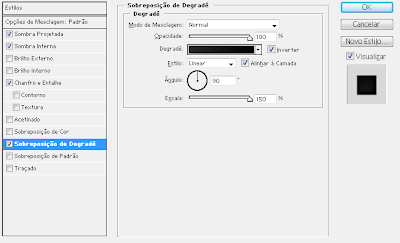
06. Vá em Camada / Estilo de Camada / Traçado:
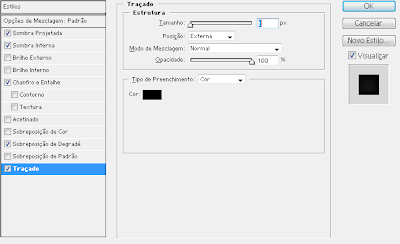
07. Resultado:

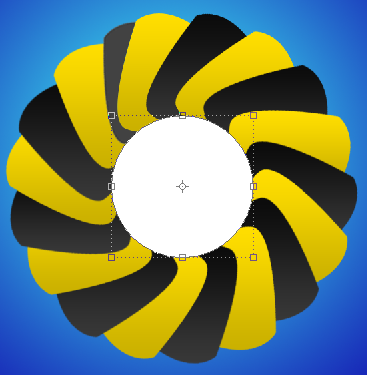
Nenhum comentário:
Postar um comentário